Win11如何设置右键单击显示所有选项?Win11右键单击显示所有选项设置教程
微软推出的Win11新系统,与之前的Windows系统有较大的不同,不仅是界面,还有功能上。就像Win11右键菜单右键单击的外观就与之前有很大的差异,不少小伙伴都反映使用起来很不习惯。那我们要如何设置Win11右键默认显示所有选项呢?下面我们就来看看具体的操作。
设置Win11右键单击默认显示所有选项:
编辑Windows注册表
笔记
修改注册表会带来一定的风险,因此建议在进行任何更改之前对其进行备份。
使用Windows Search找到并打开注册表编辑器。
选择注册表编辑器,然后单击打开。

如果用户帐户控制请求权限,请选择是。
将显示注册表编辑器。
要继续禁用在新上下文菜单中显示更多选项的过程,请找到 CLISID 文件夹。您可以复制下面的地址并粘贴到搜索:
HKEY_CURRENT_USER\SOFTWARE\CLASSES\CLSI

右键单击CLSID文件夹,展开New,然后选择Key。或者在右键单击文件夹 (CLSID) 后,然后右键单击窗格中的空白区域。

将创建一个新的密钥文件夹。

重命名密钥文件夹。从下面复制并粘贴以避免错误:
{86ca1aa0-34aa-4e8b-a509-50c905bae2a2}
通过右键单击重命名的密钥文件夹,将光标放在New上,然后选择Key来创建子密钥。

接下来,将子键命名为InprocServer32。突出显示新命名的子键,双击默认选项。检查弹出窗口并确保值数据为空。接下来,选择确定。

退出注册表编辑器。接下来,重新启动计算机。现在Win11右键单击应该显示所有选项。
以上就是小编为大家带来的Win11如何设置右键单击显示所有选项的全部内容,希望对大家有所帮助,更多相关内容请继续关注脚本之家。
相关文章
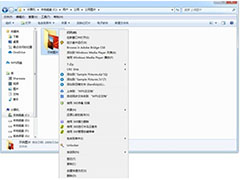
微软Win11乱改?这才是Win11右键菜单最完美解决方法!
将右键菜单的功能选项设置为可自定义,或许是更加合理的方案。不过Windows并没有自带该功能,今天,就来介绍一款可以管理右键菜单选项的小工具,一起来看看吧2021-11-04
win11鼠标右键没反应怎么解决?win11鼠标右键没反应解决方法
这篇文章主要介绍了win11鼠标右键没反应怎么处理?win11鼠标右键没反应处理教程的相关资料,需要的朋友可以参考下本文详细教程。2022-03-23
Win11右键有几秒延迟怎么办 win11右键按键延迟的解决方法
Win11右键有几秒延迟怎么办?这篇文章主要为大家介绍了win11右键按键延迟的解决方法2022-03-22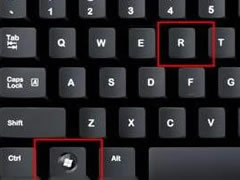
Win11右键反应慢怎么解决?Win11右键菜单打开慢的解决办法
这篇文章主要介绍了Win11右键反应慢怎么解决?Win11右键菜单打开慢的解决办法的相关资料,需要的朋友可以参考下本文详细内容。2022-03-16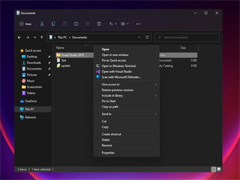 indows 11 带来了一些设计上的革新,包括新的开始菜单、通知中心、任务栏和现代化的上下文菜单,本文为大家带来了详细介绍,一起看看吧2022-03-14
indows 11 带来了一些设计上的革新,包括新的开始菜单、通知中心、任务栏和现代化的上下文菜单,本文为大家带来了详细介绍,一起看看吧2022-03-14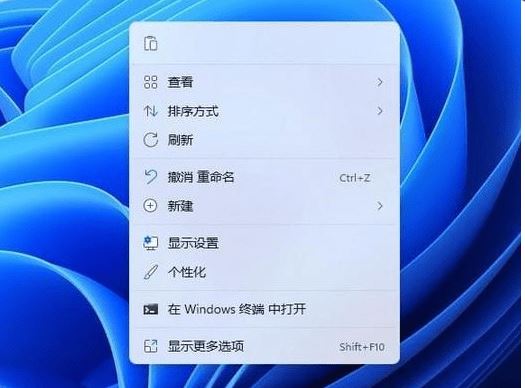
win11右键菜单用不习惯怎么办 win11右键菜单显示样式恢复至win10教程
win11右键菜单用不习惯怎么办?下面小编带来win11右键菜单设置原来的模样方法2022-03-05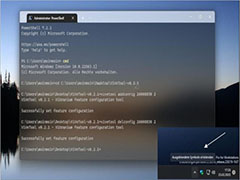 Win11 22563如何还原右键单击Windows图标?本文就为大家带来了详细的介绍,需要的朋友一起看看吧2022-02-26
Win11 22563如何还原右键单击Windows图标?本文就为大家带来了详细的介绍,需要的朋友一起看看吧2022-02-26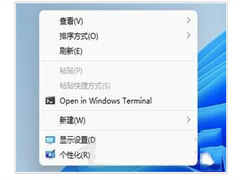
Windows11右键太宽怎么办?Win11右键太宽解决方法
Windows11右键太宽怎么办?本文就为大家带来了Win11右键太宽解决方法,需要的朋友一起看看吧2022-02-22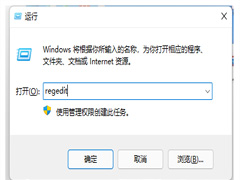
Win11右键菜单可以改回Win10?Win11右键菜单改回Win10的方法
Win11右键菜单可以改回Win10?答案是可以的。本文就为大家带来了Win11右键菜单改回Win10的方法,需要的朋友赶紧看看吧2022-02-18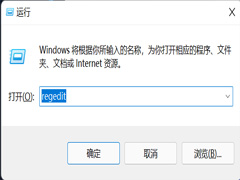
Win11系统右键怎么新建txt文件?Win11系统新建txt文件方法
有些Win11用户,发现自己电脑在桌面点击右键的时候,是没有新建文本文档的,可又不知道怎么解决这个问题,这篇文章是本站给大家带来的解决Win11右键没有新建文本文档方法2022-02-18


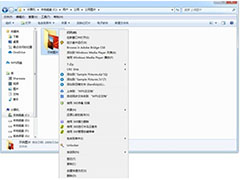

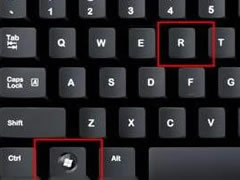
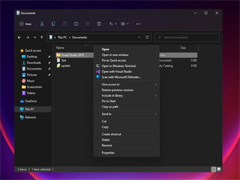
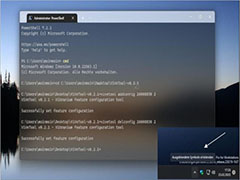
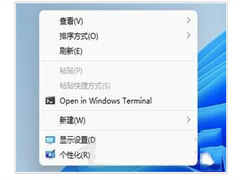
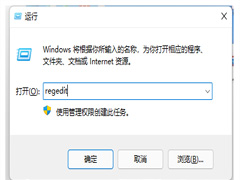
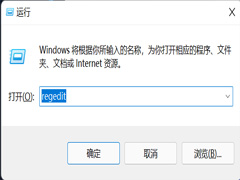
最新评论